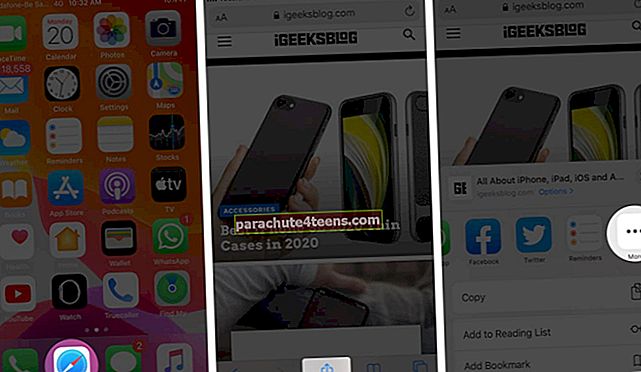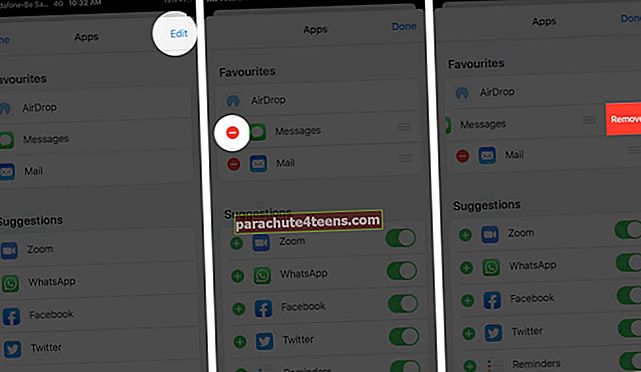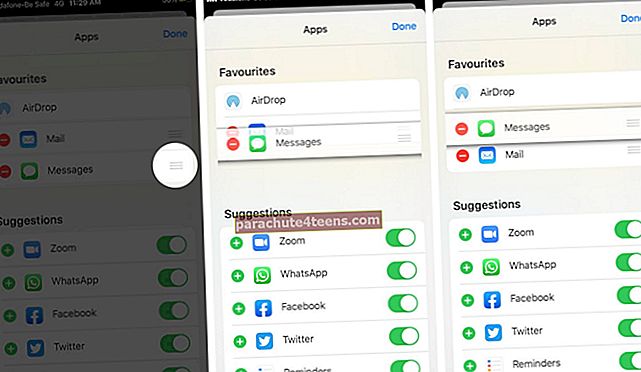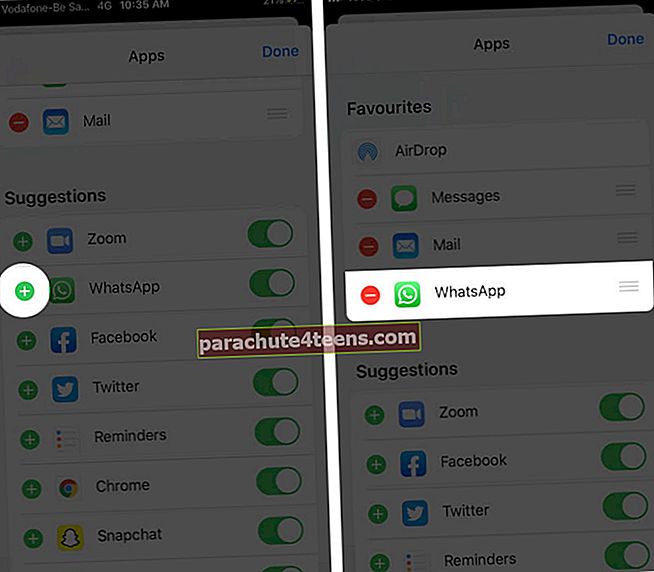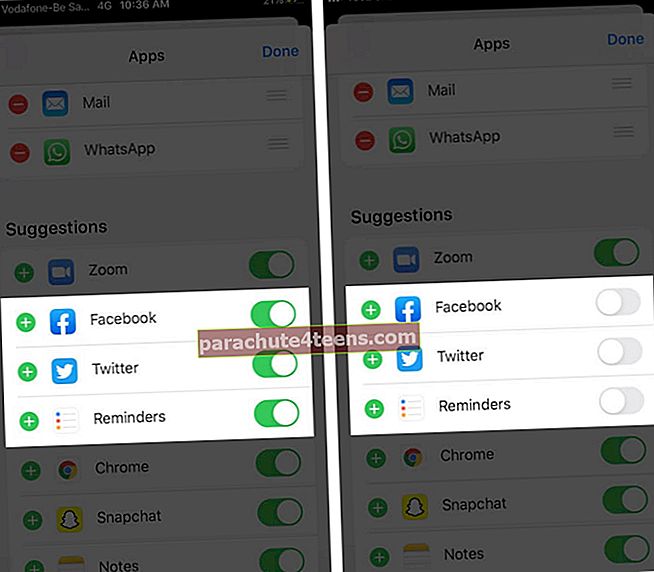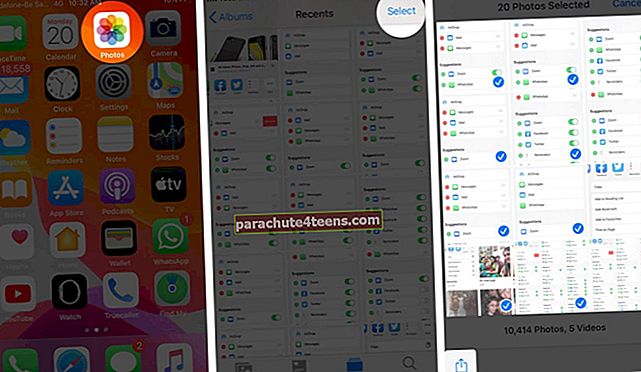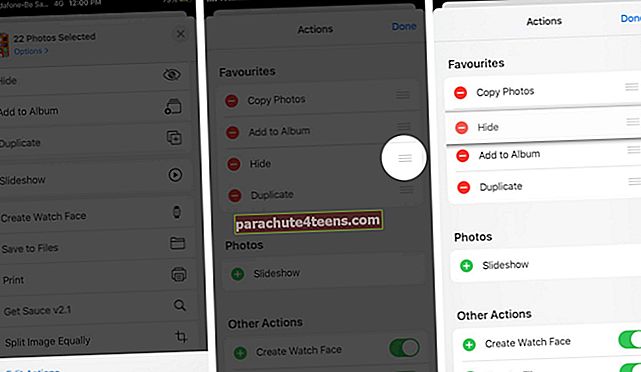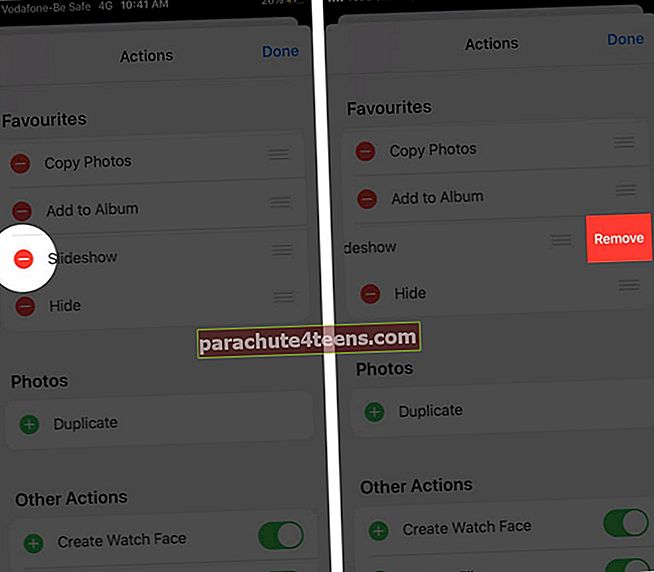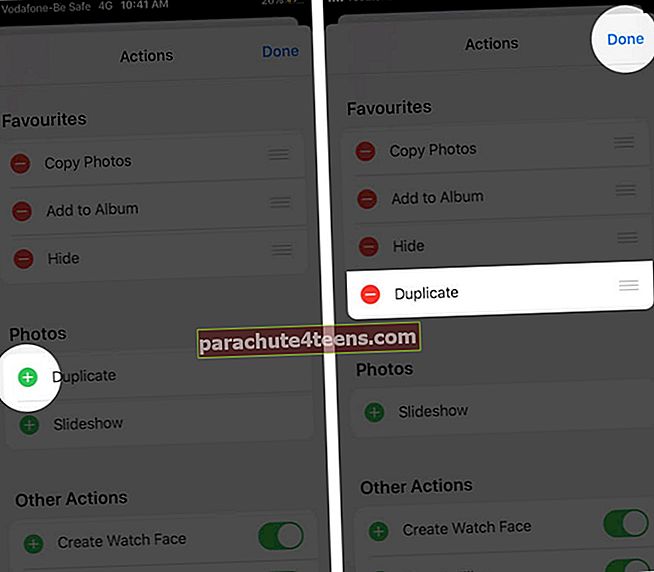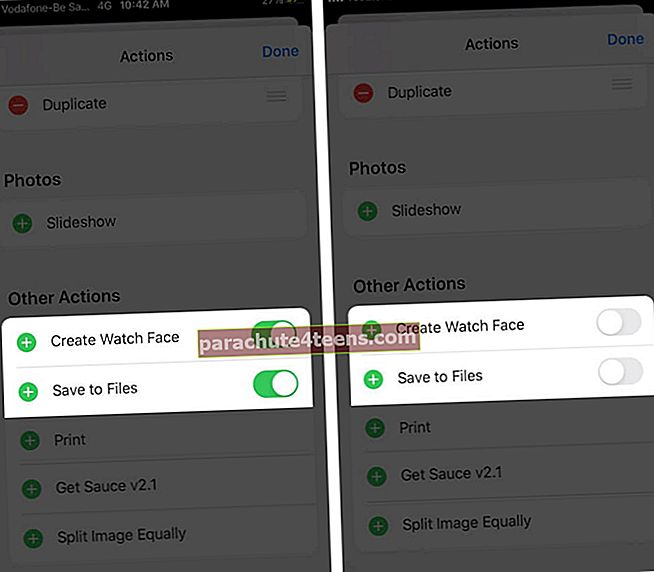Trong iOS 13, Share Sheet đã được thiết kế lại hoàn toàn. Nó thực hiện các hành động tương tự như trước đây, nhưng nó đã được cải thiện và mở rộng. Nhìn chung, mọi thứ trông tuyệt vời. Tuy nhiên, không phải ai cũng sử dụng các ứng dụng mặc định giống nhau hoặc các hành động có sẵn giống nhau theo thứ tự lựa chọn cố định. Vì vậy, đó là một ý tưởng tuyệt vời để sắp xếp lại và tùy chỉnh Share Sheet trên iPhone chạy iOS 14 hoặc 13 theo sở thích. Hãy để chúng tôi xem bạn có thể làm điều đó như thế nào!
- Cách tùy chỉnh Thanh chia sẻ ứng dụng trên iPhone hoặc iPad
- Cách tùy chỉnh Bảng hành động trên iPhone hoặc iPad
Cách tùy chỉnh Thanh chia sẻ ứng dụng trên iPhone hoặc iPad
Thanh Chia sẻ Ứng dụng là hàng ngang có Biểu tượng AirDrop và các biểu tượng ứng dụng có sẵn cũng như của bên thứ ba để chia sẻ. Hãy để tôi chỉ cho bạn cách thêm ứng dụng yêu thích vào ứng dụng đó, xóa những ứng dụng bạn không sử dụng và sắp xếp lại thứ tự.
- Bên trong bất kỳ ứng dụng nào, hãy nhấn vào biểu tượng Chia sẻ.
- Vuốt từ phải sang trái để kết thúc và nhấn vào Hơn.
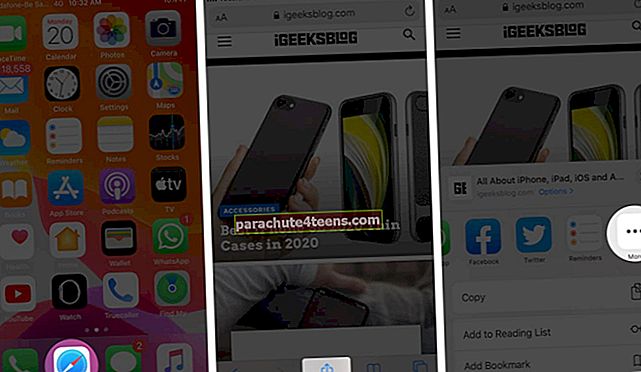
- Gõ vào Biên tập.
- Chạm vào nút trừ màu đỏ và sau đó nhấn vào Tẩy. Thao tác này sẽ xóa ứng dụng khỏi Mục yêu thích.
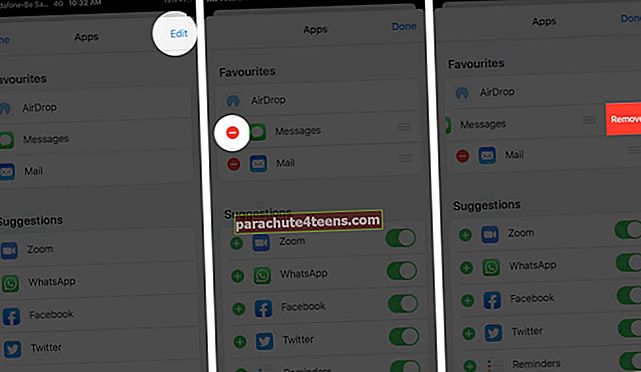
- Chạm và giữ biểu tượng ba dòng Phía bên phải. Bây giờ hãy di chuyển ứng dụng lên hoặc xuống để sắp xếp lại vị trí của nó.
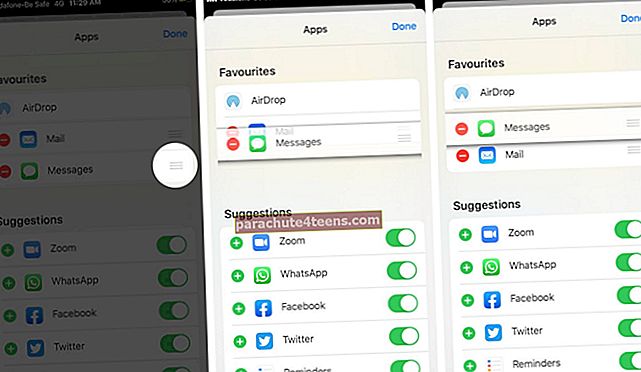
- Từ Đề xuất, hãy nhấn vào nút dấu cộng màu xanh lá cây để thêm một ứng dụng vào Mục yêu thích.
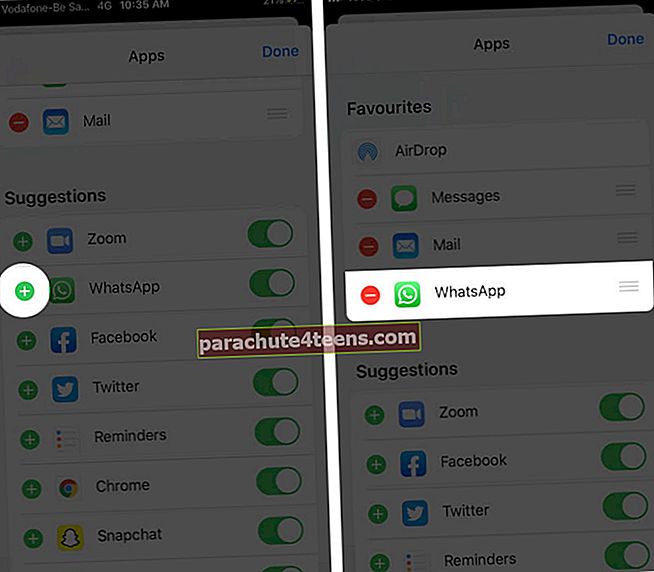
- Chạm vào chuyển đổi để bật hoặc tắt ứng dụng cụ thể đó không xuất hiện trong thanh chia sẻ ngang.
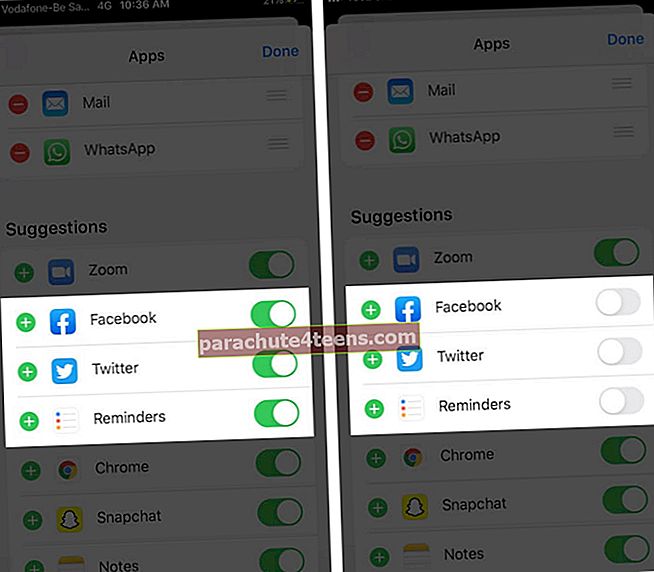
Bạn có thể tắt nút chuyển để tắt ứng dụng của bên thứ ba xuất hiện trên thanh chia sẻ. Bạn không thể làm như vậy với tất cả các ứng dụng của Apple. Một số như Ghi chú và Lời nhắc của Apple có thể bị tắt khỏi Trang tính chia sẻ: Tin nhắn, Thư và Sách chỉ có thể được đẩy xuống cuối. Không thể xóa chúng hoàn toàn.
Cách tùy chỉnh Bảng hành động trên iPhone hoặc iPad
Action Sheet trên iPhone được chia thành ba phần. Chúng là các mục yêu thích, các Hành động ứng dụng cụ thể dành riêng cho ứng dụng, cũng như các hành động và phím tắt khác. Dưới đây là cách thêm, xóa và sắp xếp lại các tùy chọn này và cá nhân hóa trải nghiệm.
- Mở Hình ảnh ứng dụng, nhấn vào lựa chọn và chọn ảnh
- Nhấn vào Biểu tượng Chia sẻ.
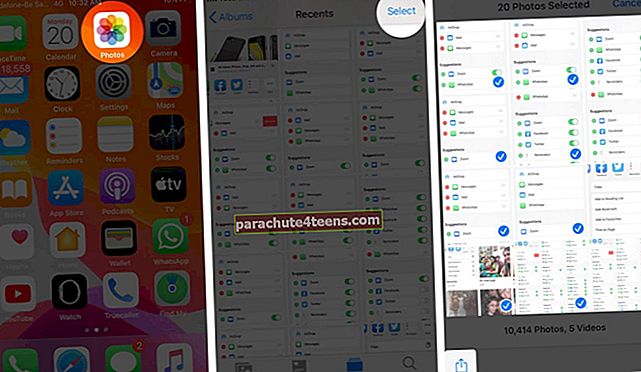
- Cuộn đến cuối và nhấn vào Chỉnh sửa hành động.
- Để sắp xếp lại các hành động yêu thích, hãy chạm và giữ biểu tượng ba dòng và di chuyển nó lên hoặc xuống.
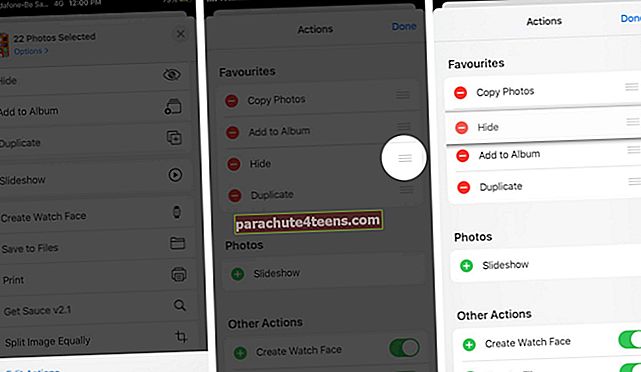
- Để xóa một hành động khỏi danh sách yêu thích của bạn, hãy nhấn vào nút trừ màu đỏ. Cuối cùng, hãy nhấn vào Tẩy.
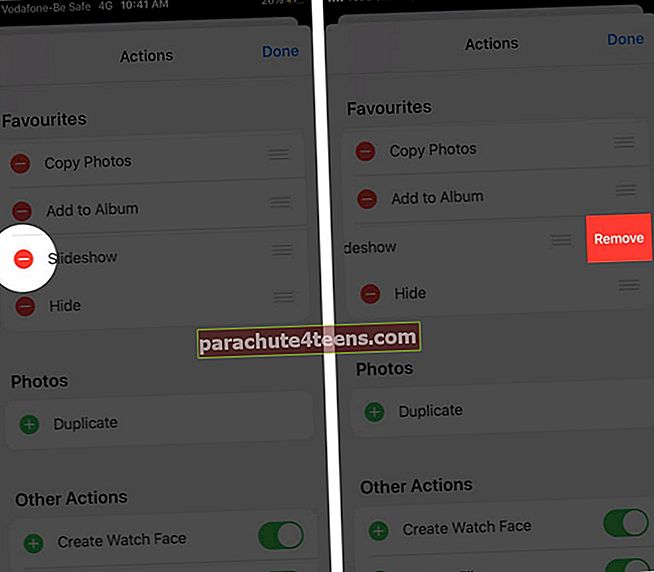
- Để thêm một hành động vào mục yêu thích, hãy nhấn vào nút dấu cộng màu xanh lá cây.
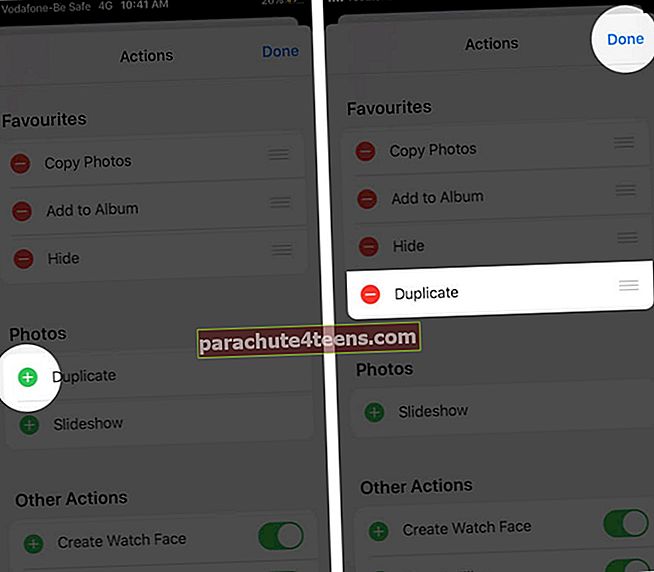
- Để bật hoặc tắt một số tác vụ được hỗ trợ, hãy nhấn trên công tắc chuyển đổi.
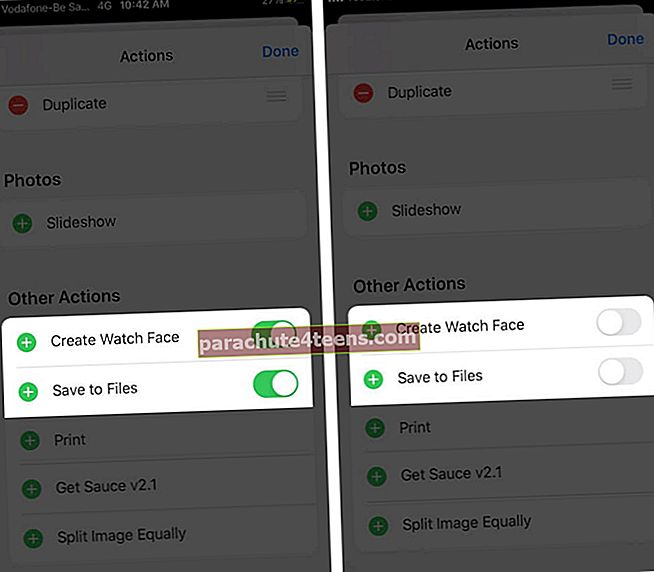
Xin lưu ý rằng trong Bảng hành động, bạn chỉ có thể sắp xếp lại những tùy chọn được thêm vào mục yêu thích.
Chỉ vậy thôi, anh bạn!
Đây là cách bạn có thể tùy chỉnh Trang tính Chia sẻ trên iPhone hoặc iPad của mình. Tôi không sử dụng Tin nhắn, vì vậy cuối cùng tôi có cái này. Tương tự, tôi sử dụng các hành động như Lưu vào Tệp và Thêm vào Album rất nhiều. Vì vậy, họ là trên đầu trang yêu thích của tôi. Bạn cũng có thể thiết lập các tùy chọn này tùy theo cách sử dụng của bạn.
Cuối cùng, bạn có thể quan tâm đến việc biết cách xóa địa chỉ liên hệ khỏi Trang tính chia sẻ.
Hãy xem những bài viết thú vị này:
- Cách chia sẻ các bài hát của Apple Music lên Instagram Stories
- Cách xóa danh sách đọc Safari trên iPhone, iPad và Mac
- Cách chia sẻ danh bạ từ iPhone này sang iPhone khác
Nếu bạn có thêm câu hỏi hoặc nhầm lẫn, vui lòng sử dụng hộp bình luận bên dưới.